uTorrent is een gratis peer-to-peer-software die u toelaat om films, muziek, games en andere soorten bestanden te delen met andere gebruikers. Echter, download snelheid is afhankelijk van een aantal factoren. Hier is hoe te uTorrent instellingen wijzigen om het sneller te maken.
Stappen
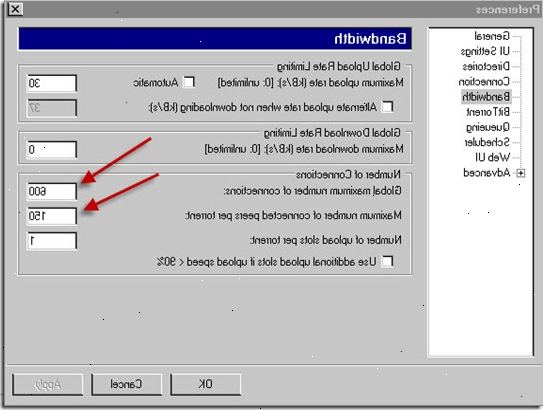
- 1Open opties en vervolgens voorkeuren. Vanaf hier, moet u de instellingen in het algemeen, Downloads, Verbinding, BitTorrent en tabbladen Queue veranderen.
- 2Wijzig de instellingen voor de gebruikersinterface, zodat utorrent doet het volgende:
- Automatisch controleren op software-updates.
- Vraagt om bevestiging voordat torrents worden verwijderd.
- Verlaat het programma zonder dat er een bevestigingsvenster.
- 3Schakel de volgende functies. Zet een vinkje naast de instellingen voor System Tray die ervoor zorgt dat uTorrent het volgende doen:
- Geven altijd het pictogram voor het systeemvak.
- Weer meldingen in het systeemvak als pop-up ballonnen.
- Het minimaliseren van de full-screen display om lade.
- Open het pictogram met een enkele klik.
- Open uTorrent door te klikken op het systeemvak.
- 4Stel de weergave-opties die het volgende scherm eigenschappen in staat zal stellen:
- Geef de voortgangsbalk graphics.
- Verberg de snelheidsbegrenzer in de statusbalk.
- Wissel de achtergrondkleur voor lijsten.
- Blokkeer de weergave van uTorrent download snelheid in de titelbalk.
- 5Selecteer de volgende vensters integratie-instellingen:
- Druk op de knop om uTorrent associëren met torrent downloads.
- Vink het vakje aan voor het controleren van vereniging als uTorrent is geopend.
- Verwijdert u het vinkje voor het starten van uTorrent elke keer dat u het besturingssysteem van uw computer te openen.
Downloads
- 1Wijzig downloaden instellingen. Vertel uTorrent om het volgende te doen wanneer u een torrent toe te voegen:
- Automatisch beginnen met het downloaden van torrent-bestanden.
- Open een venster dat de bestanden die de torrent bevat toont.
- Open het uTorrent hoofdscherm.
Aansluiting
- 1De volgende acties toe te wijzen aan de luisterende poort:
- Gebruik poort 45682 voor verbindingen komende inch
- Houd dezelfde poort in plaats van het selecteren van een willekeurige poort elke keer dat je uTorrent starten.
- Disable UPnP port mapping.
- Voorkomen uTorrent wordt geblokkeerd door de firewall van uw computer.
Bittorrent
- 1Zorg ervoor dat u de volgende extra bittorrent functies geselecteerd:
- DHT netwerk moet worden ingeschakeld.
- Nieuwe torrents moeten ook DHT ingeschakeld.
- Schraap informatie moet worden aangevraagd bij de tracker.
- Peer-uitwisseling dient te worden ingeschakeld.
- Blanco IP of hostnaam moet worden gemeld aan de tracker.
Queue
- 1Voer de volgende instellingen voor uw wachtrij:
- Niet meer dan 10 actieve torrents wordt geüpload of gedownload op een moment.
- Er kunnen maximaal 5 actieve torrents draaien tegelijk.
Tips
- Gebruik websites zoals Speakeasy en CNET Bandwidth meter aan uw internet snelheid te meten. Je kan het downloaden van torrent-bestanden op een lage snelheid vanwege een trage internetverbinding snelheid, in dat geval moet u contact opnemen met uw internetprovider of overwegen over te stappen naar een snellere internetverbinding service.
- Maak uTorrent sneller door het sluiten van andere programma's op uw computer. Uitvoeren van andere programma's kunnen gebruik maken van uw harde schijf snelheid en vertragen de snelheid van torrent downloads.
